U盘重装系统步骤按哪个键教程
- 分类:U盘教程 回答于: 2023年01月03日 12:12:02
U盘重装系统步骤按哪个键,每当我们在使用U盘重装系统的时候,一般都会在电脑重启的时候使用快捷键进入系统的启动项,但是还有很多用户不知道电脑重装系统按F几进入u盘启动项,下面小编就教下大家重装系统按f几设置u盘启动的方法。
工具/原料:
系统版本:Windows10
品牌型号:联想小新air15
方法/步骤:
方法一:插入U盘,重启电脑,启动过程中不停按启动热键,比如联想电脑是F12。
1.首先插入U盘,重启电脑,启动过程中不停按启动热键,比如联想电脑是F12。

2.在启动项选择菜单界面下,选择usb项,按回车键即可进入U盘重装页面。

3.如果是没有弹出快捷启动项的话,此时就需要修改BIOS。同样按启动热键进入bios,选择boot启动菜单,选择USB HDD选项,按回车键即可从U盘启动。

4.进入u盘启动pe系统后,即可打开pe系统内的装机工具完成系统重装步骤。
方法二:设置系统从U盘启动,进入u盘来装系统使用快捷键。
1、首先要设置系统从U盘启动,进入u盘来装系统,可以是快捷键进入较来说,快捷键进入方式比较快捷的。

2、不同品牌的电脑,快捷键会不一样,具体可参照下图所示进行操作。
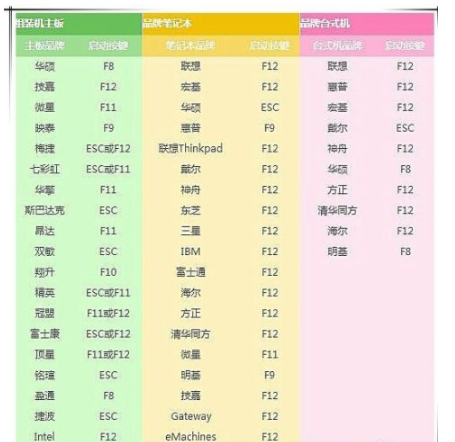
3、在电脑弹出的启动设备菜单中,选择U盘对应的选项,按回车就可以从U盘启动。

总结:
1、首先要设置系统从U盘启动,进入u盘来装系统,可以是快捷键进入较来说,快捷键进入方式比较快捷的。
2、不同品牌的电脑,快捷键会不一样,具体可参照下图所示进行操作。
3、在电脑弹出的启动设备菜单中,选择U盘对应的选项,按回车就可以从U盘启动。
 有用
9
有用
9


 小白系统
小白系统


 1000
1000 1000
1000 1000
1000 1000
1000 1000
1000 1000
1000 1000
1000 1000
1000 1000
1000 1000
1000猜您喜欢
- U启动u盘制作工具操作教程2017/10/06
- u盘万能驱动,小编教你u盘万能驱动..2018/02/25
- 最好的u盘启动软件推荐2021/10/08
- 高速稳定,储存方便可靠!威刚U盘助您随心..2023/11/13
- 电脑怎样用u盘装系统2022/07/09
- U盘装系统:解决电脑原系统损坏的最佳方..2023/12/19
相关推荐
- u盘分区工具,小编教你怎么给U盘分区..2018/01/25
- amdu盘启动,小编教你amd主板怎么设置u..2018/04/24
- 轻松制作U盘启动盘,让你的数据随身携带..2024/08/26
- 创意u盘如何加密,小编教你加密创意u盘..2017/12/03
- 为你解答如何制作u盘启动盘..2018/11/10
- u盘安装win10,小编教你u盘安装win10的..2018/09/12




















 关注微信公众号
关注微信公众号





